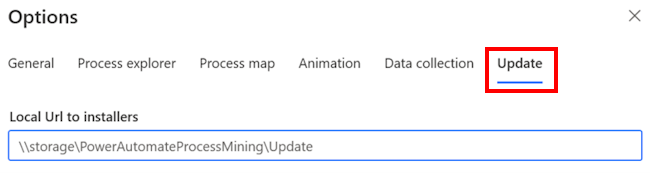Installazione personalizzata dell'app desktop Process Mining di Power Automate
L'amministratore potrebbe aver disabilitato l'opzione per installare Process Mining di Power Automate, l'applicazione desktop sulla workstation con il programma di installazione dell'app Microsoft, utilizzato nell'installazione standard. In questo caso, puoi usare il file MSIX per installare l'app. Con questa installazione, gli aggiornamenti vengono gestiti in modo personalizzato durante il processo di avvio dell'applicazione.
Scenari di installazione
La tabella seguente elenca i diversi scenari in cui installare l'applicazione desktop Process Mining di Power Automate.
| Programma di installazione app consentito | Accesso a Internet | Passaggi |
|---|---|---|
| Sì | Sì | Scarica e installa l'app desktop Process Mining di Power Automate utilizzando il collegamento al portale nell'articolo sull'installazione standard. L'installazione verifica la presenza di aggiornamenti automatici e si assicura che l'aggiornamento automatico funzioni. |
| No | Sì | Utilizzare l'installazione personalizzata in Esegui l'installazione personalizzata in questo articolo. |
| Sì o no | No | Non è possibile scaricare il pacchetto dal portale. Tu e il tuo amministratore avete attività specifiche: |
Eseguire l'installazione personalizzata
Se il programma di installazione app non è consentito e disponi dell'accesso a Internet, procedi nel seguente modo:
- Scarica i file MSIX bundle. L'app verifica automaticamente la disponibilità di aggiornamenti all'avvio.
- Selezionare Apri file.
- Selezionare Installa.
Se hai accesso alle posizioni Extranet, l'app verifica automaticamente la disponibilità di aggiornamenti per l'installazione standard con il programma di installazione app. Se l'accesso all'extranet è limitato, il che potrebbe impedire gli aggiornamenti automatici, continua con le istruzioni seguenti.
Aggiornare la versione più recente dell'app
Se non hai accesso ai percorsi Extranet e non puoi accedere ai file di installazione per gli aggiornamenti, puoi archiviare i file di aggiornamento nel cloud. Da questa posizione puoi aggiornare l'app.
Per questo scenario, l'amministratore deve caricare la versione più recente del file del bundle MSIX dell'applicazione nel percorso interno e rinominare il file MSIX come segue:
PowerAutomateProcessMining_{latestVersion}.msixbundle
Ottieni il numero di versione più recente per l'aggiornamento scaricato
Scarica il file di testo contenente il numero di versione del prodotto.
Scarica il file di testo msixVersion.
Selezionare Apri file.
Copiare l'ultimo numero di versione dal file in
PowerAutomateProcessMining_{latestVersion}.msixbundle.Ad esempio, se l'ultimo numero di versione è 6.1.2401.1234, il nome del file MSIX è
PowerAutomateProcessMining_6.1.2401.1234.msixbundle.
Configurare il percorso personalizzato per gli aggiornamenti
Dopo aver installato l'app desktop Process Mining con il pacchetto MSIX, il sistema cerca un'impostazione in cui si trova l'aggiornamento. È necessario identificare questa impostazione come la posizione interna in cui vengono archiviati i file MSIX per l'aggiornamento.
- Nel menu Impostazioni, seleziona Opzioni.
- Nella schermata Opzioni, seleziona Aggiorna.
- Nel campo URL locale per gli installatori, immetti il percorso interno in cui sono archiviati i file MSIX per l'aggiornamento.